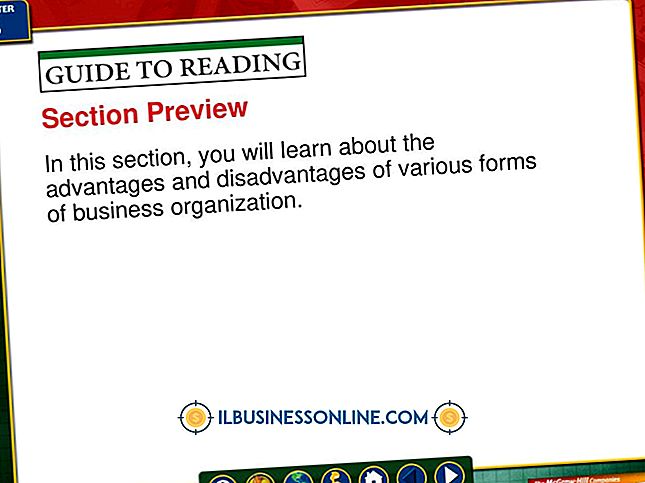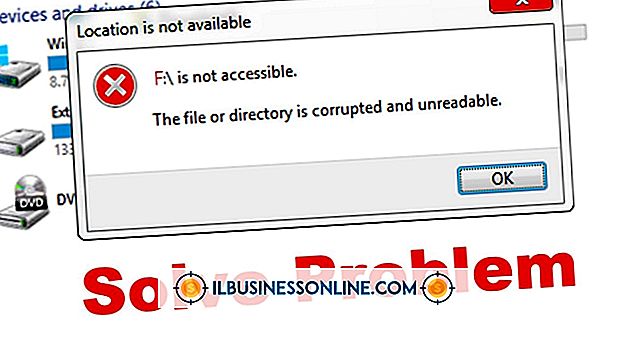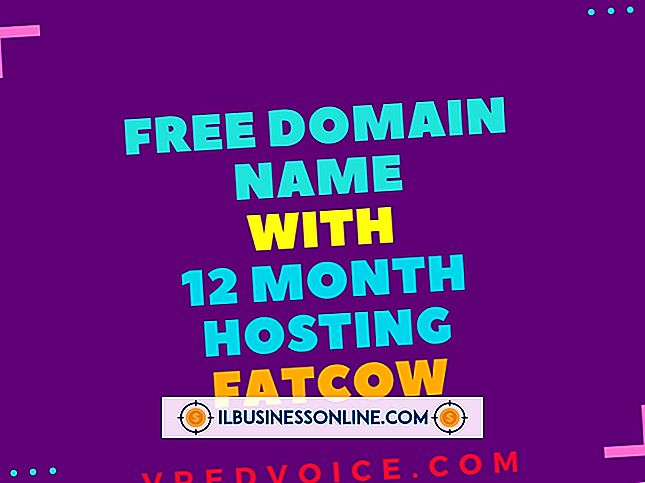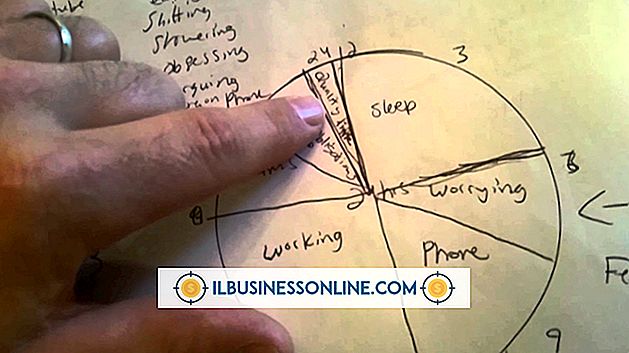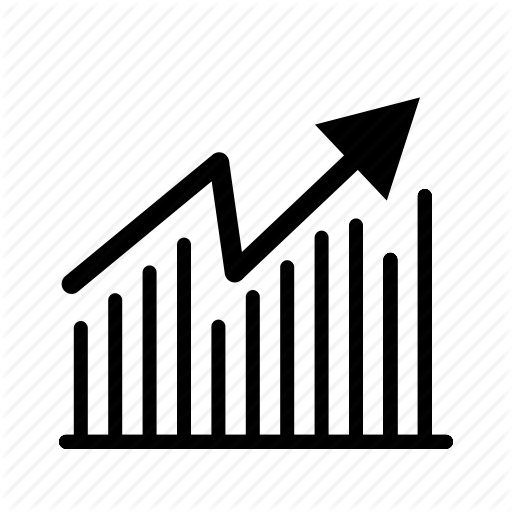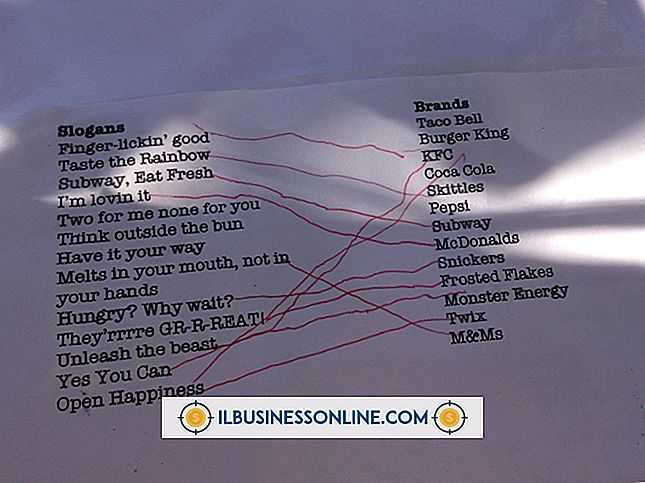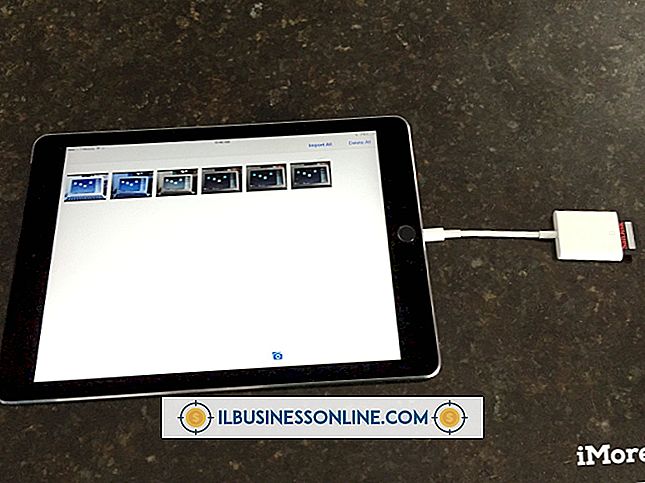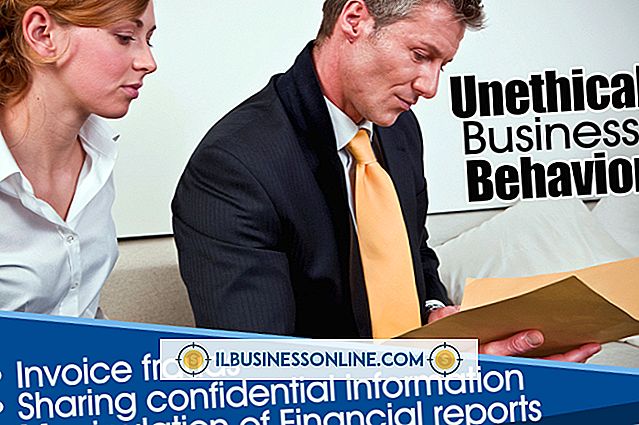Hur man uppgraderar firmware på Cisco Routers

Cisco-routrar distribueras i nätverk runt om i världen och spelar viktiga roller i små nätverk samt globala breda nätverk (WAN). Stabiliteten och säkerheten som är inbyggd i en Cisco-router är nycklar till företagets marknadsandel, eftersom det är två egenskaper som varje nätverksadministratör vill ha i en nätverksenhet. Medan ålder och modell för din specifika utrustning bestämmer den nuvarande firmware-supportnivån, har Cisco sannolikt en uppgradering för den fasta programvaran som kör routern.
1.
Installera en TFTP-server på din dator. TFTP står för Trivial File Transfer Protocol, som används för att överföra filer från din dator till routern. Det finns flera gratis TFTP-servrar som Solarwinds, TFTPD32 och Spiceworks, som kan laddas ner på Internet. Ping routerns IP-adress för att vara säker på att TFTP-servern har IP-anslutning till routern.
2.
Konfigurera TFTP-programvaran för att köras som en server, snarare än som en klient. Din dator kommer att fungera som en server och Cisco-routern kommer att fungera som en klient. Konfigurera katalogen för utgående filer enligt instruktionerna för TFTP-servern som du hämtade.
3.
Välj en IOS-bild från Cisco-kundens webbplats och hämta den till din TFTP-serverns utgående katalog. Du måste ha ett Cisco kundkonto för att få tillgång till och ladda ner nya IOS-bilder, och bilden som du laddar ner måste ange att den är för din routermodell.
4.
Anslut din dator till routern via konsolporten, med hjälp av den blå konsolkabeln som vanligtvis kommer med routern. Kabeln har en DB-9 seriell kontakt i ena änden och en RJ-45 nätverksuttag på den andra. Använd HyperTerminal, PuTTy eller någon annan terminalemulator för att ansluta till routern. Konfigurera terminalsessionen enligt följande:
9600 bitar per sekund 8 databitar 0 paritetsbitar 1 stoppbit Ingen flödesstyrning
5.
Starta routern genom att ansluta nätkabeln till routern och ett vanligt vägguttag. När routern har kört igenom sin startdiagnos bör du se "router" -prompten. Den faktiska prompten varierar om du har bytt namn på routern i en tidigare konfigurationssession.
6.
Skriv "aktivera" (utan citat) vid prompten och tryck "Enter". Skriv lösenordet för routern och tryck på "Enter" för att gå in i aktiverat läge.
7.
Kopiera den nya IOS till flashminne. Skriv "kopiera tftp: flash:" (utan citat) vid prompten och tryck på "Enter." Ange IP-adressen till TFTP-servern vid prompten och tryck på "Enter". Skriv in namnet på den IOS-fil som du hämtade till TFTP-servern vid "Källfilen" -prompten och tryck på "Enter". Skriv "y" och tryck "Enter" för att acceptera standarddestinationsfilnamnet. Skriv "y" och tryck på "Enter" för att radera flashminne innan du kopierar den nya IOS.
8.
Verifiera att den nya versionen kör routern genom att starta routern och skriva "visa version" vid prompten. Om uppgraderingen slutfördes ska du se ditt nya IOS-filnamn som "System Image File" på skärmen.
Saker som behövs
- TFTP-serverprogramvara
- Cisco kundkonto
Tips
- Säkerhetskopiera dina routerkonfigurationsfiler innan du laddar upp den nya filen.